Na Twitteru jsou sledující uživatelé, kteří se rozhodli sledovat váš účet, aby dostávali aktualizace a viděli vaše tweety ve svých kanálech. Sledovatele na Twitteru však můžete kdykoli odebrat.
Když sledujícího odstraníte, přestane ve svém kanálu vidět vaše tweety. Odstranění sledující také neobdrží oznámení o odstranění. Spolu s tím můžete aktivovat funkci Chránit své tweety. Chcete-li v budoucnu sami schvalovat své následovníky.
Jak odebrat sledující na Twitteru pomocí profilové stránky v mobilu?
Na Twitteru můžete odebírat sledující pomocí chytrého telefonu, ale tato možnost je dostupná pouze v prohlížeči. V aplikaci není možnost odebírání sledujících k dispozici. Proto musíte postupovat podle následujících kroků:
- Otevřete web Twitteru ve smartphonu.
- Poté otevřete stránku svého profilu.
- Pak klepněte na položku Sledované osoby.
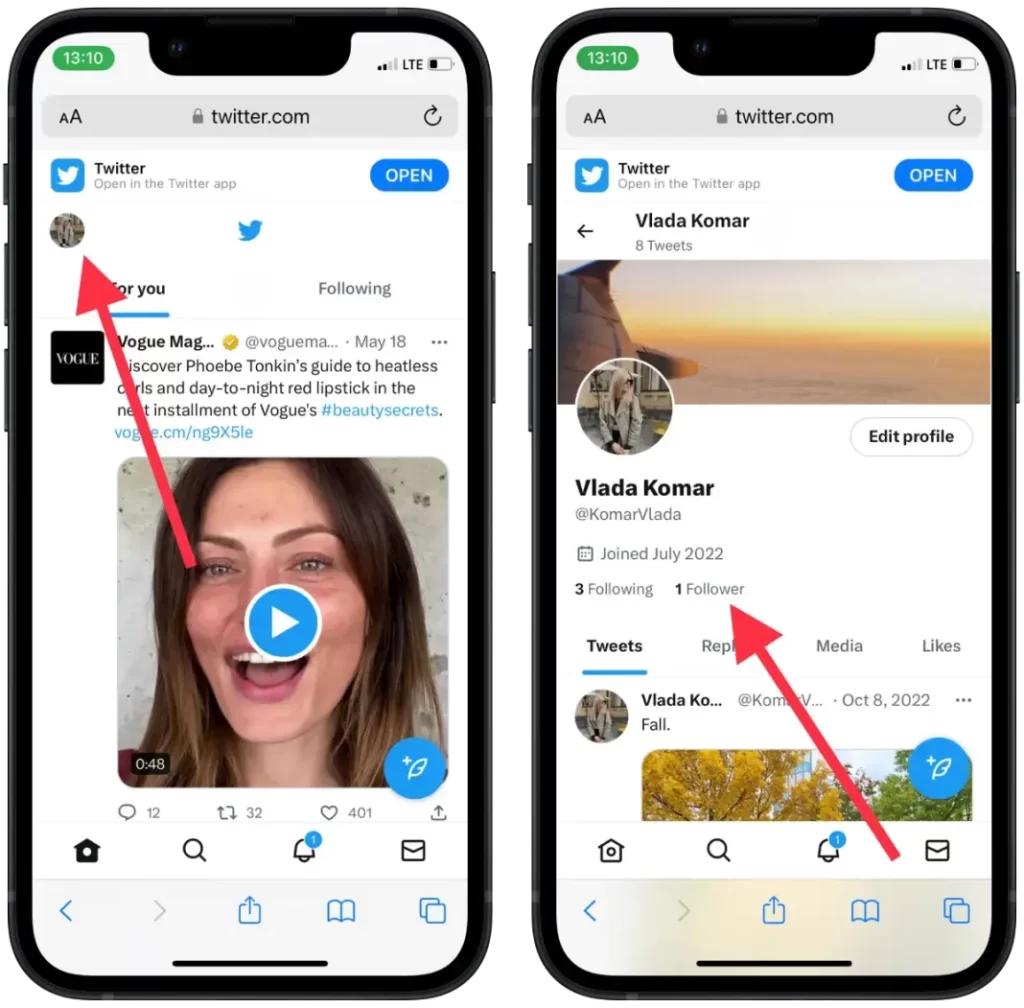
- V novém okně klepněte na tři tečky.
- V seznamu vyberte možnost Odebrat tohoto následovníka.
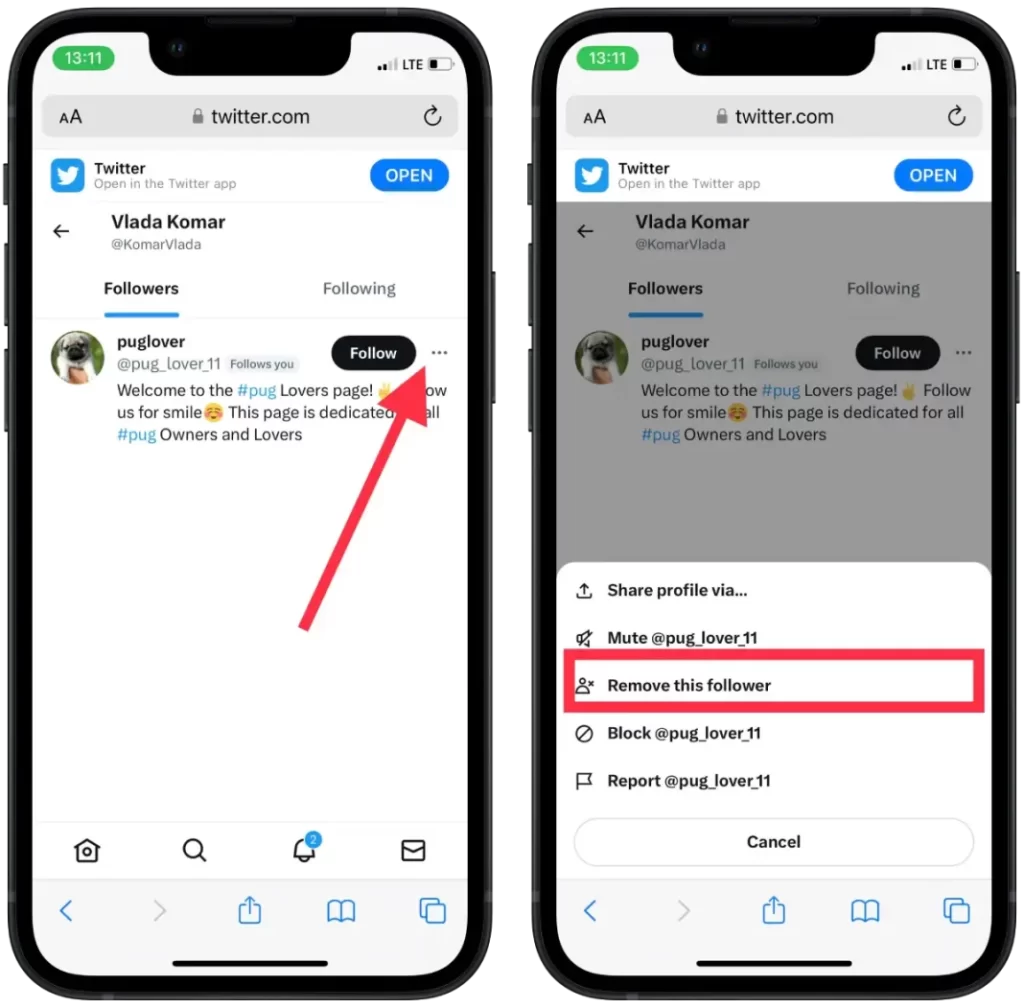
- Potvrďte své akce.
Po dokončení těchto kroků bude zadaný uživatel odstraněn ze seznamu sledujících.
Jak odstranit sledující na Twitteru pomocí profilové stránky na ploše?
Chcete-li odebrat sledující Twitteru pomocí profilové stránky na ploše, postupujte podle následujících kroků:
- Otevřete Twitter v prohlížeči v počítači.
- Poté klikněte na ikonu profilu.
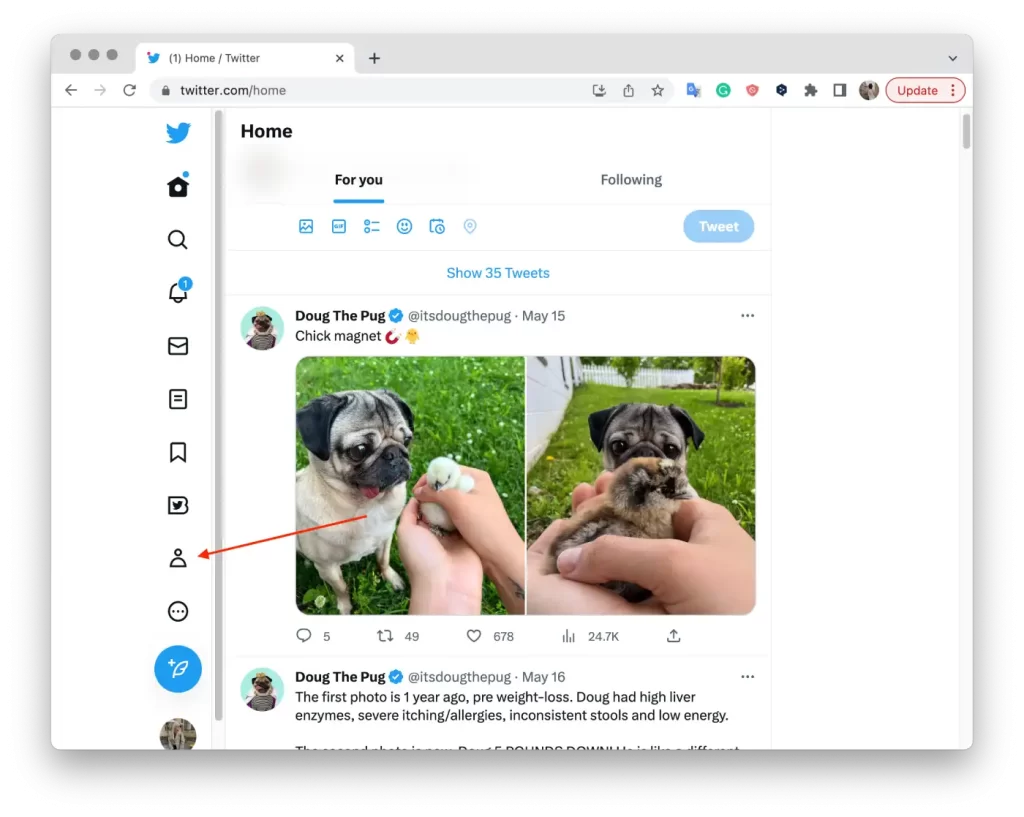
- Poté je třeba kliknout na seznam Sledované osoby.
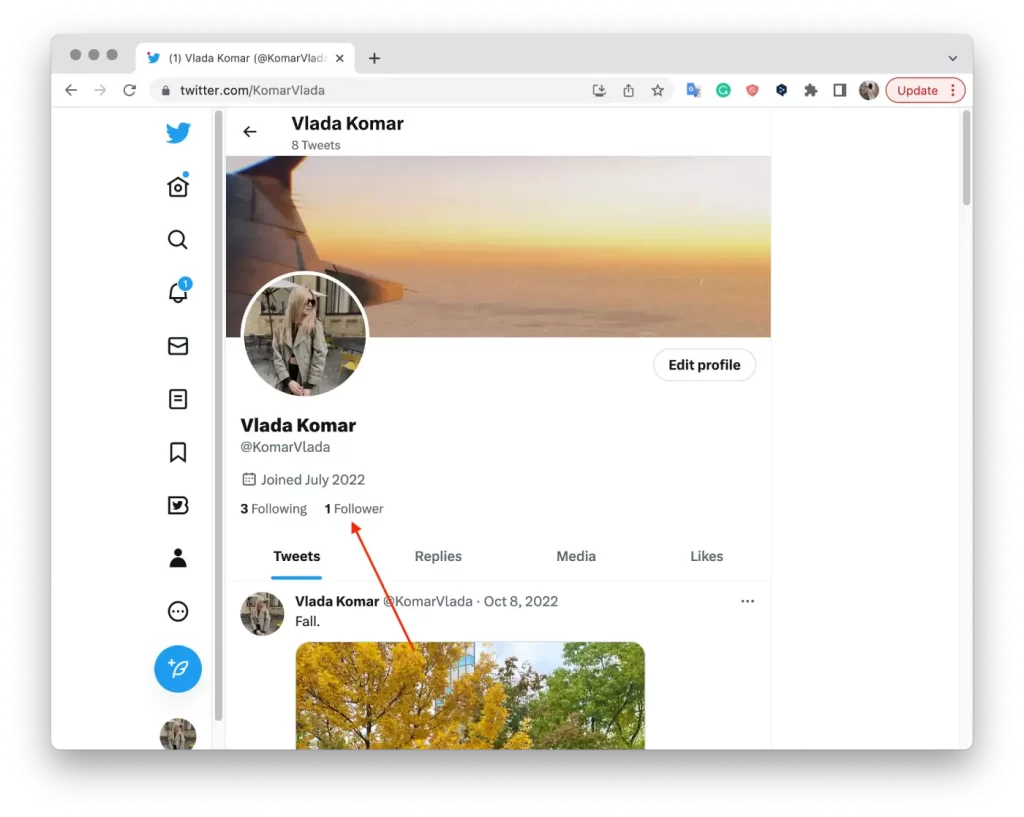
- Klikněte na ikonu nabídky se třemi tečkami vedle uživatelského jména.
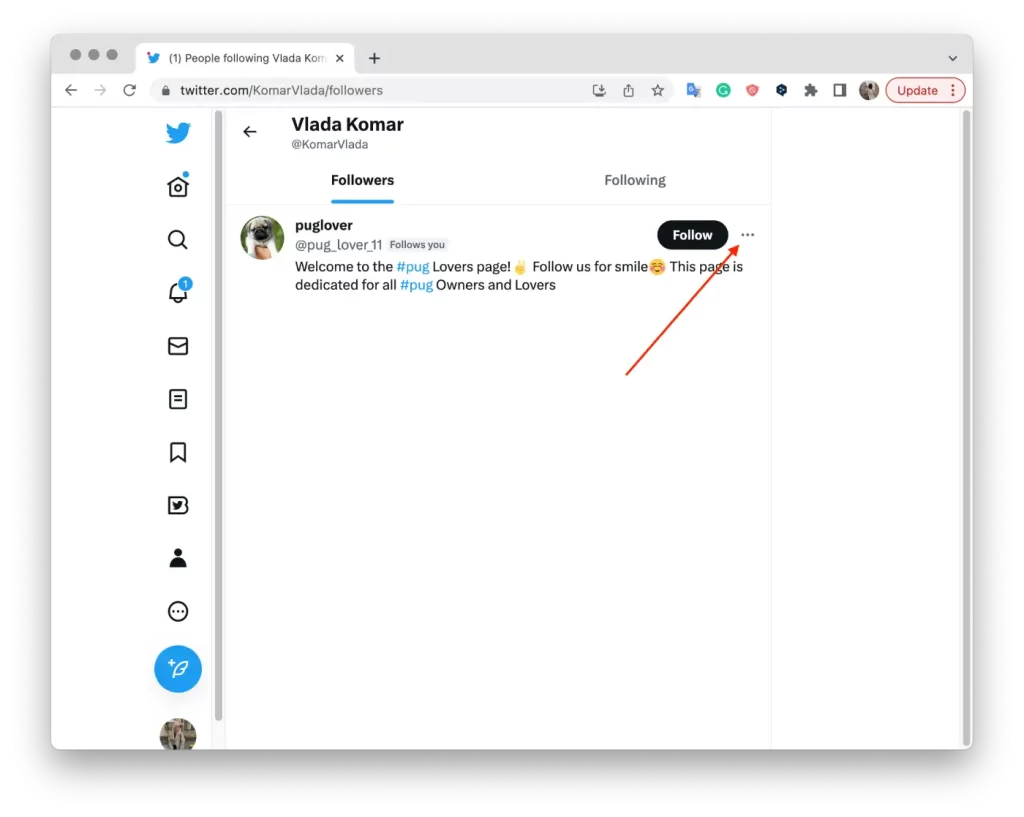
- V seznamu vyberte možnost Odebrat tohoto následovníka.
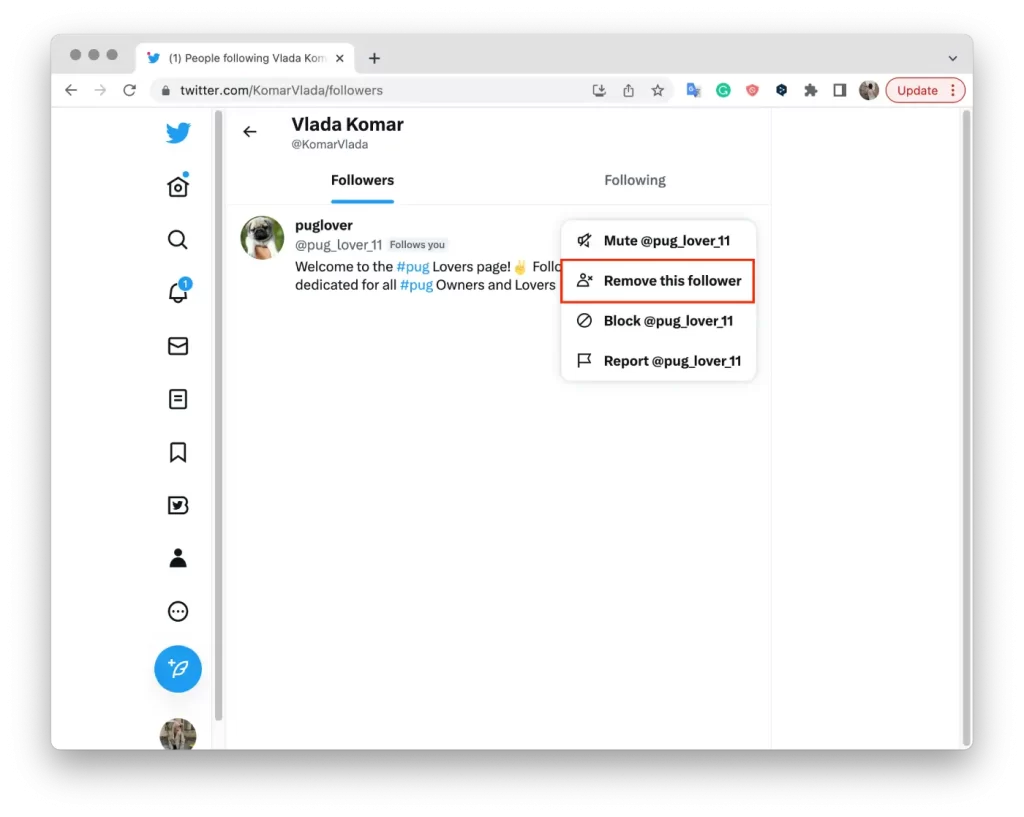
- Potvrďte své akce.
Tyto kroky opakujte pro každého následovníka, kterého chcete odebrat. Všimněte si, že odebrání následovníka není vratná akce. Musí vás znovu sledovat, aby se mu vaše tweety zobrazovaly.
Jak lze upravit nastavení ochrany osobních údajů, aby bylo možné v mobilní aplikaci ručně schvalovat žádosti o sledování?
Funkce Chránit své tweety na Twitteru umožňuje omezit přístup k vašim tweetům tak, aby byly viditelné pouze pro potvrzené sledující. Pokud tuto funkci povolíte a umožníte sledovat pouze určité uživatele, budou vám všechny nové žádosti o sledování chodit k ručnímu schválení.
Tímto způsobem nebudete muset později odstraňovat následovníky. Pro úpravu nastavení soukromí tak, aby bylo možné ručně schvalovat žádosti o sledování v mobilní aplikaci, je třeba postupovat podle následujících kroků:
- Otevřete aplikaci Twitter ve svém smartphonu.
- Klepněte na ikonu profilu.
- Poté klepněte na položku Nastavení a podpora a z rozevíracího seznamu vyberte možnost Nastavení a soukromí.
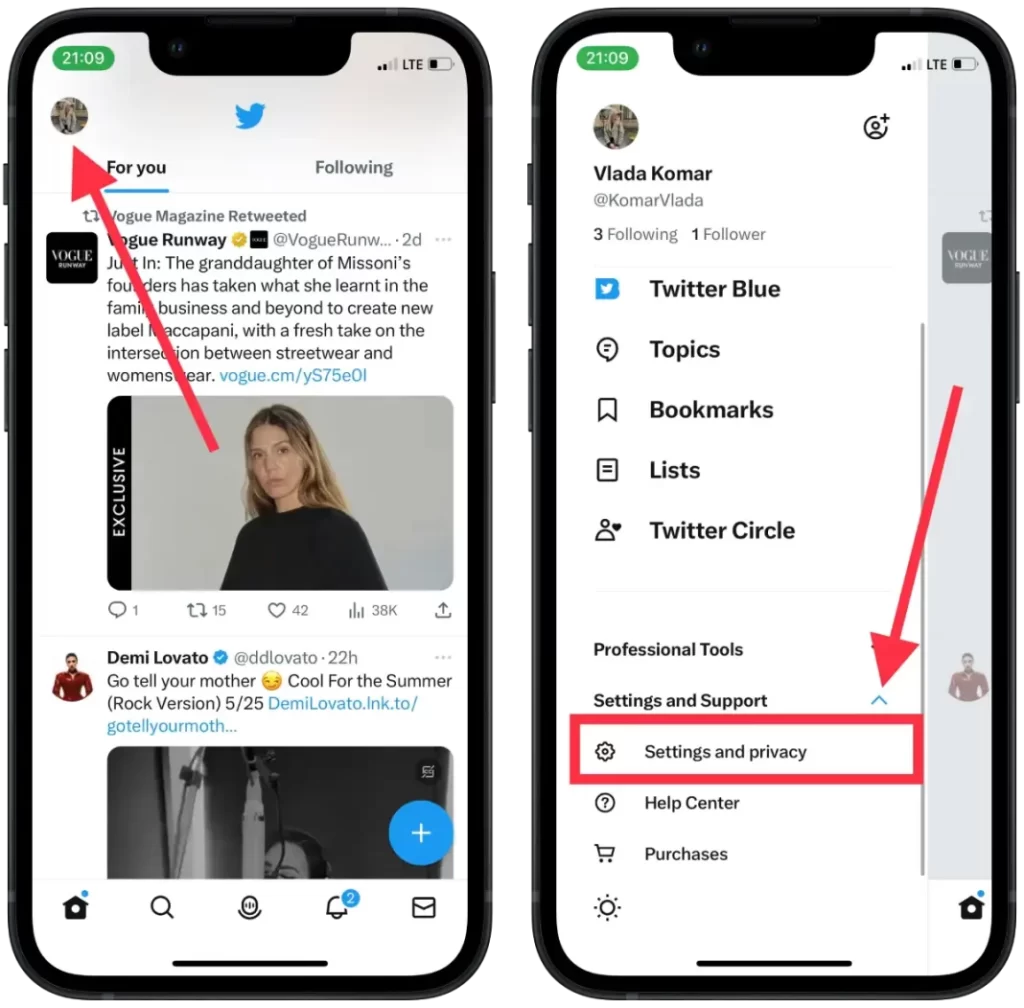
- V novém seznamu klepněte na možnost Soukromí a zabezpečení.
- Poté vyberte možnost Publikum a označování.
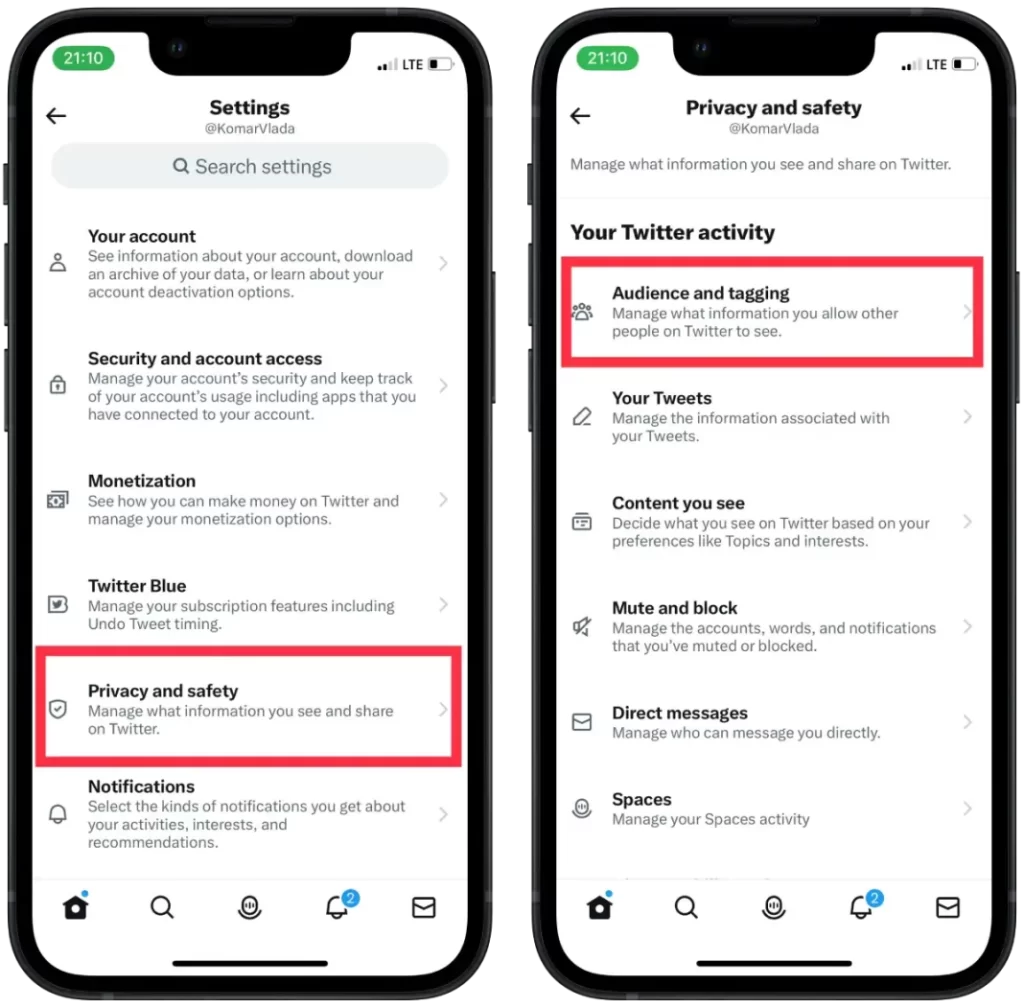
- Podívejte se do části Chraňte své tweety.
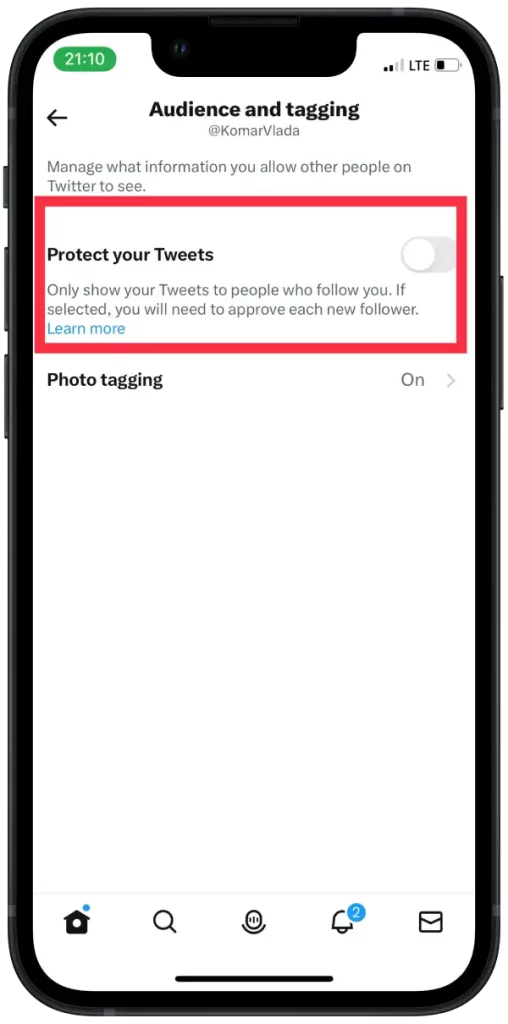
Je důležité si uvědomit, že když povolíte funkci Chránit své tweety, vaše tweety se stanou neviditelnými pro všechny neregistrované uživatele. A také pro uživatele, kteří vás sledovali před povolením této funkce. Každou žádost o odběr musíte schválit, aby se uživatel stal vaším odběratelem a mohl vidět vaše tweety.
Jak upravit nastavení soukromí, aby bylo možné ručně schvalovat žádosti o sledování na ploše?
Pomocí počítače můžete také chránit své tweety. Když tuto funkci povolíte, váš profil a tweety se stanou soukromými a vaše příspěvky uvidí pouze uživatelé, kterým jste schválili sledování. Ostatní uživatelé, kteří nejsou vašimi sledujícími, nebudou moci vidět vaše tweety ve svém kanálu zpráv ani na vašem profilu. Chcete-li upravit nastavení soukromí pro schvalování žádostí o sledování na ploše, musíte postupovat podle následujících kroků:
- Otevřete Twitter v prohlížeči v počítači.
- Poté klikněte na ikonu Více.
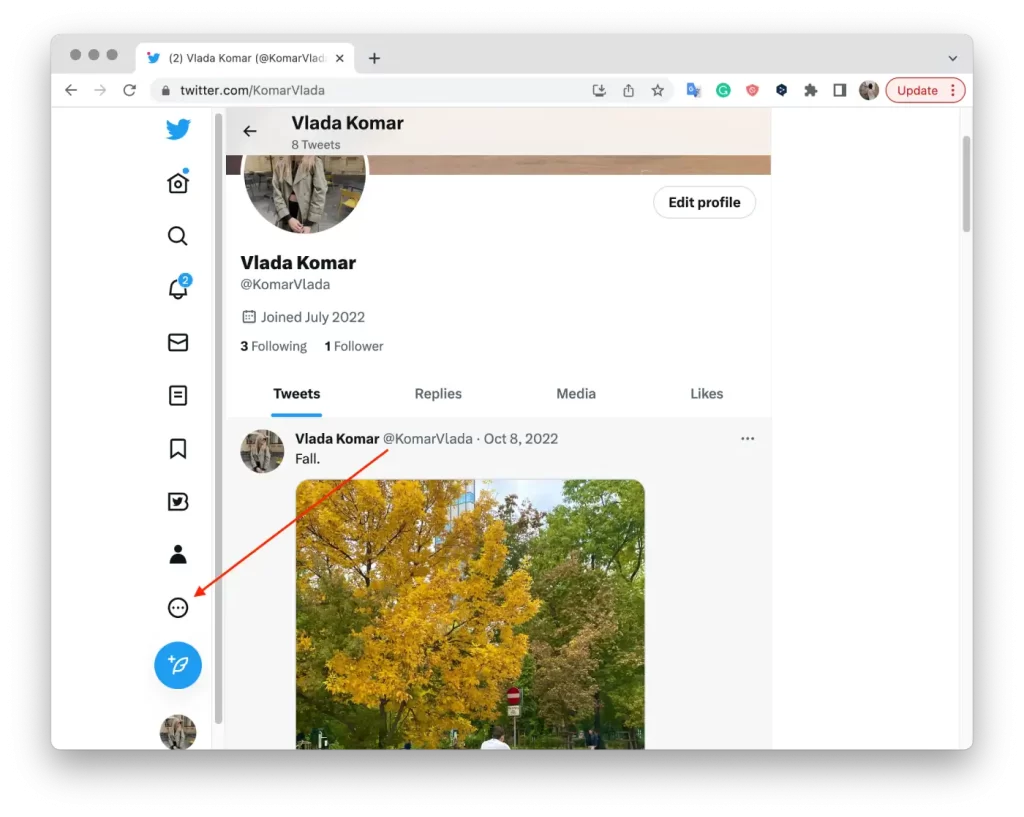
- Poté klikněte na Nastavení a podpora a z rozevíracího seznamu vyberte možnost Nastavení a soukromí.
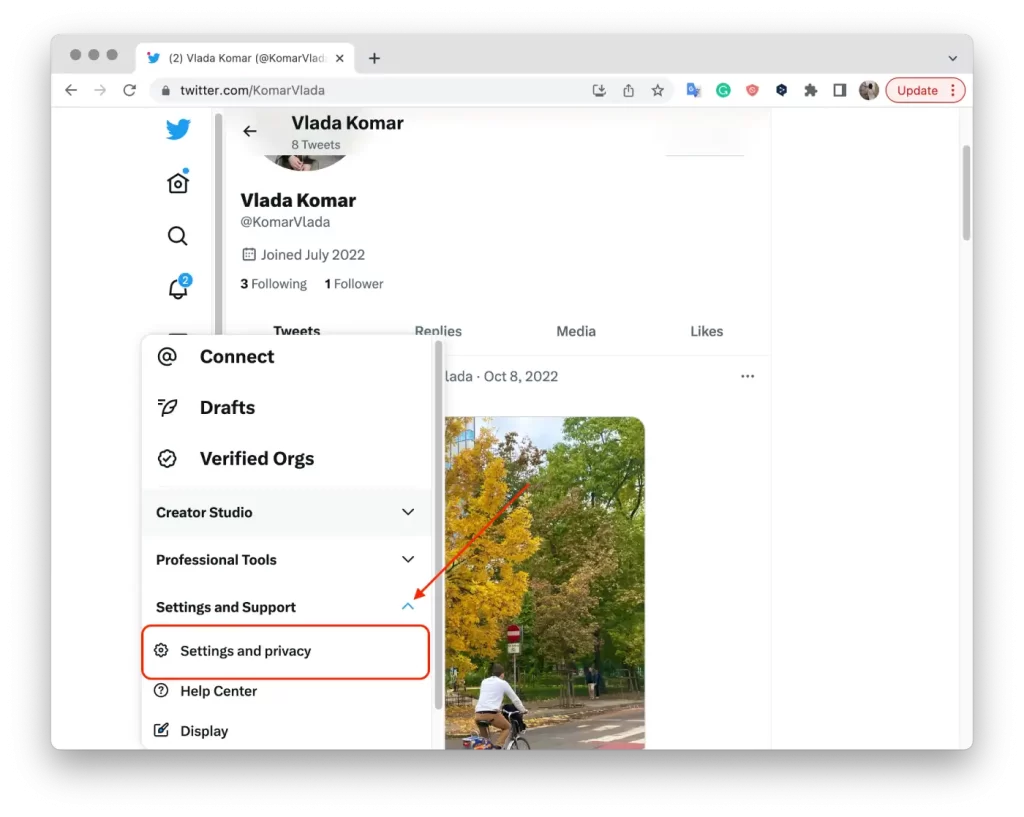
- V novém seznamu klikněte na možnost Soukromí a bezpečnost.
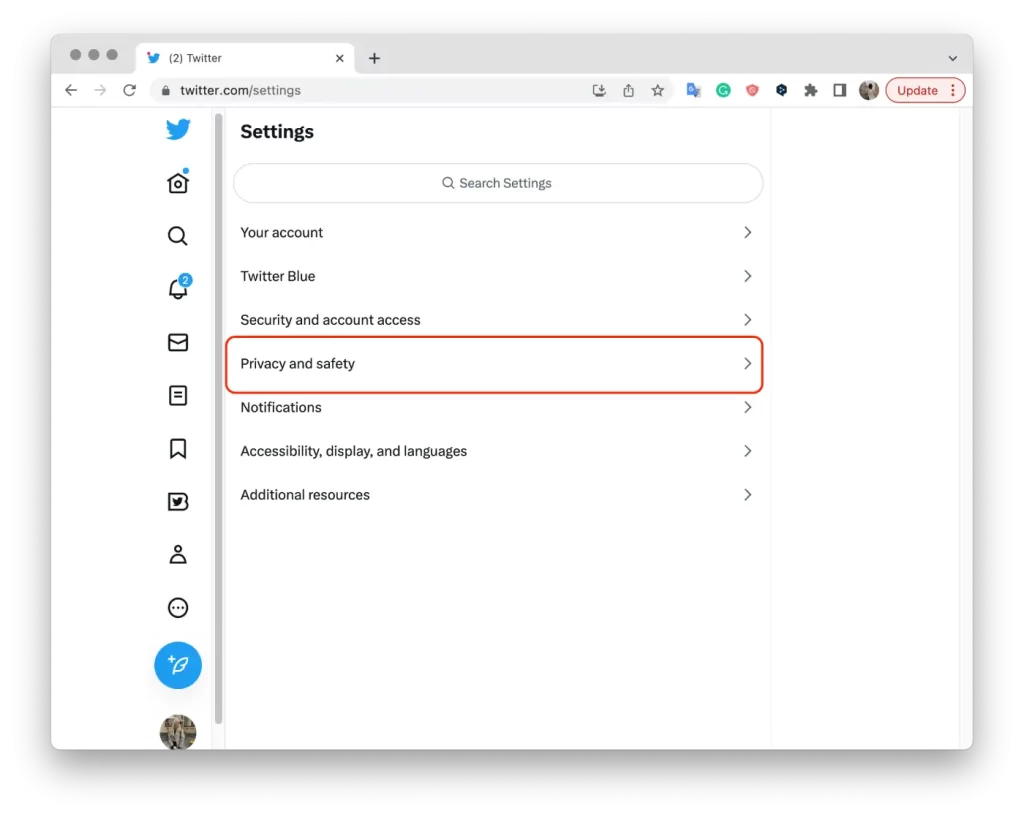
- Poté vyberte možnost Publikum a označování.
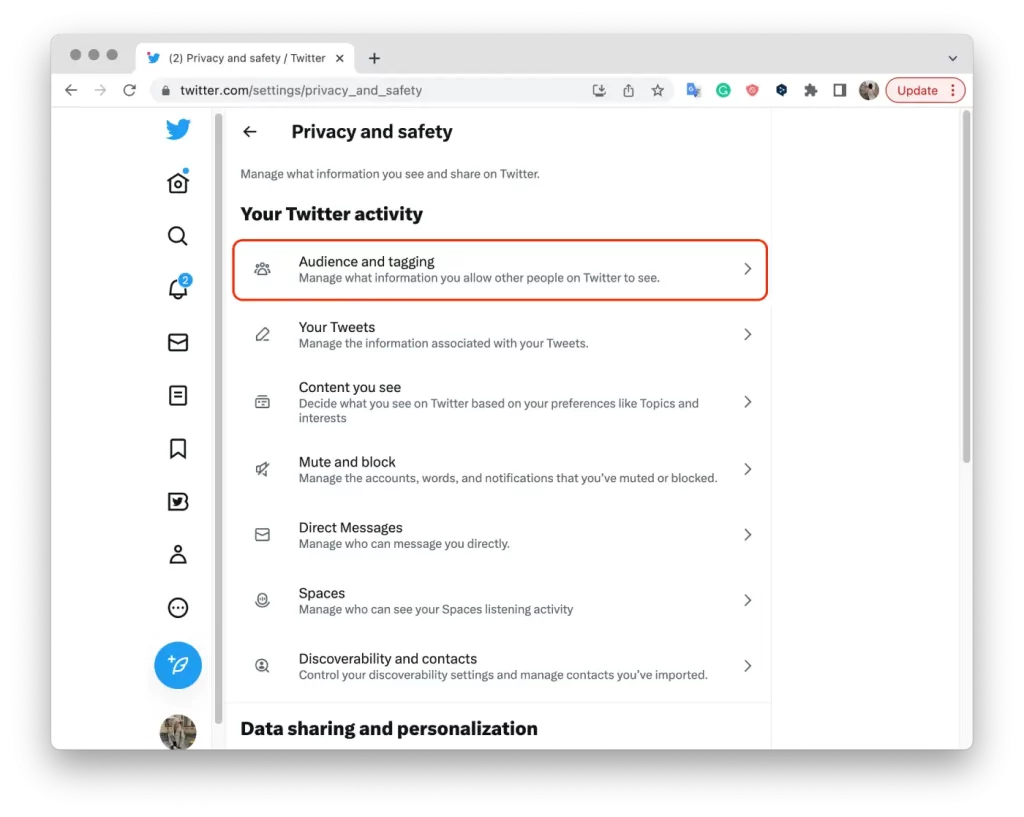
- Podívejte se do části Chraňte své tweety.
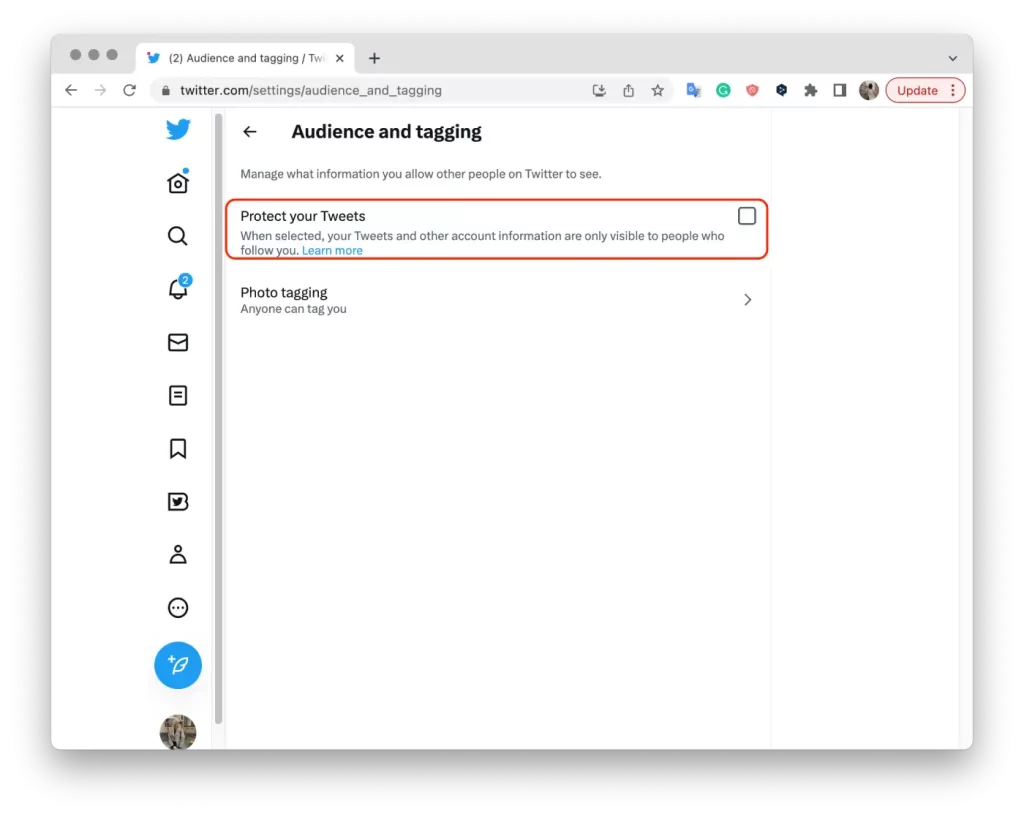
Vy rozhodujete, kdo vás smí sledovat, a každý požadavek na sledování musí být schválen. Díky tomu nemusíte v budoucnu odstraňovat sledované osoby.







